ドメインをGoDaddyから移管
You can transfer your domain away from GoDaddy to a different registrar by following our transfer checklist and we'll automatically prepare your domain for a transfer away.
You can also manually prepare for a transfer away by completing these actions.
注意: 現在の登録者が変更の承認時に 60 日間のロックを適用することを選択した場合、新規登録、移管、または連絡先情報の変更から 60 日以内はドメインを移管することができません。セットの一部であるドメインは、新規登録日から 120 日間は移管できません。
- GoDaddyドメインポートフォリオに移動します。サインインを求められる場合があります。
- 移管する特定のドメインを選択します。

- 「移管」で、「別のレジストラに移管」を選択します。ドメインに資格がない場合は、その詳細が記載されたメッセージが表示されます。
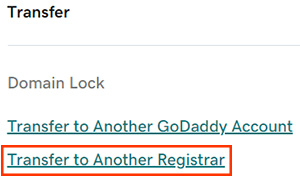
- 移管チェックリストの詳細で追加情報を確認できます。
- .uk ドメインを移管する場合、新しいレジストラの IPS タグを入力し、その後移管を完了してください。
Important: Domain Privacy will be turned off after you complete the next step. This is to make sure your domain contact info is transferred to the new registrar. - 「移管を続行」を選択します。
- Domain Protectionを使用するドメインでは、追加のID検証が必要です。 2段階認証(2SV)を24時間以上オンにしている場合は、SMSで送信したコードを入力するか、認証アプリからのコードを入力してください。それ以外の場合は、GoDaddyアカウントのメールアドレスに送信されたワンタイムパスワードを入力します。
- (Optional) Select Click here to see Authorization Code, and then select Copy to Clipboard to copy your authorization code. We'll also send send the auth code to the Registrant email address on the domain.
- Get auth codes for multiple domains by exporting your domain info.
- Select Return to Domain Settings to go back to settings page for your domain.
関連ステップ
- 通常、移管には 5 ~ 7 日かかりますが、移管を承認することでプロセスを支援できます。
- 移管が開始されると、いつでもステータスをチェックできます。
詳細
- 多くのドメインは、有効期限が切れてから最大で約 40 日後まで移管できます。
- 一部のドメインでは、移管に独自の条件が設定されている場合があります。
- 移管の対象になるかどうかについて詳しくは、ICANN の「レジストラ間移管ポリシー」と、弊社の「登録者変更規約」でご覧いただけます。.